容器日志指容器的标准输出,在容器启动失败或者其他场景,您可以通过控制台查看容器日志,用于定位容器相关问题。本文介绍如何查看容器日志。
操作步骤
访问轻量应用服务器控制台-容器服务。
在容器服务页面,单击目标容器服务实例ID。
如果容器服务较多,可在搜索文本框中,输入容器服务实例ID筛选容器服务。
在概览页签下的容器组信息区域,单击目标容器组操作列中的查看日志。
在弹出的查看日志对话框,在目标容器下单击查看。
在弹出的容器日志对话框中,查看容器日志。
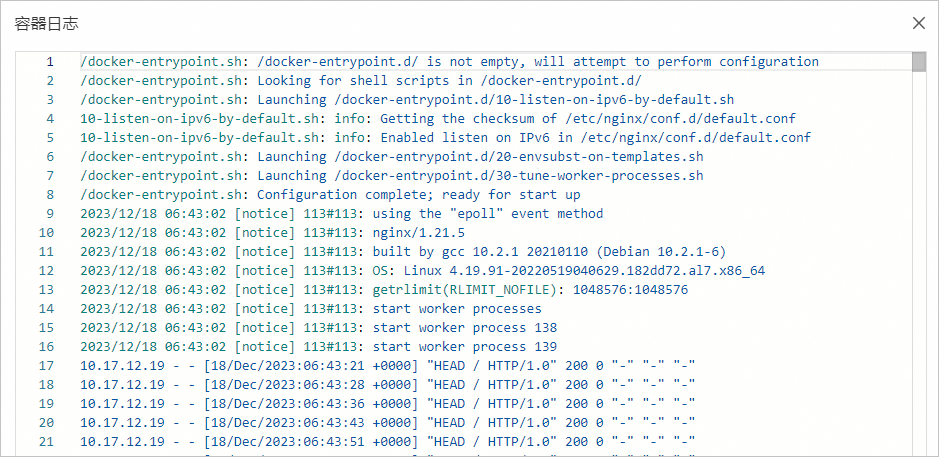
容器日志指容器的标准输出,在容器启动失败或者其他场景,您可以通过控制台查看容器日志,用于定位容器相关问题。本文介绍如何查看容器日志。
访问轻量应用服务器控制台-容器服务。
在容器服务页面,单击目标容器服务实例ID。
如果容器服务较多,可在搜索文本框中,输入容器服务实例ID筛选容器服务。
在概览页签下的容器组信息区域,单击目标容器组操作列中的查看日志。
在弹出的查看日志对话框,在目标容器下单击查看。
在弹出的容器日志对话框中,查看容器日志。
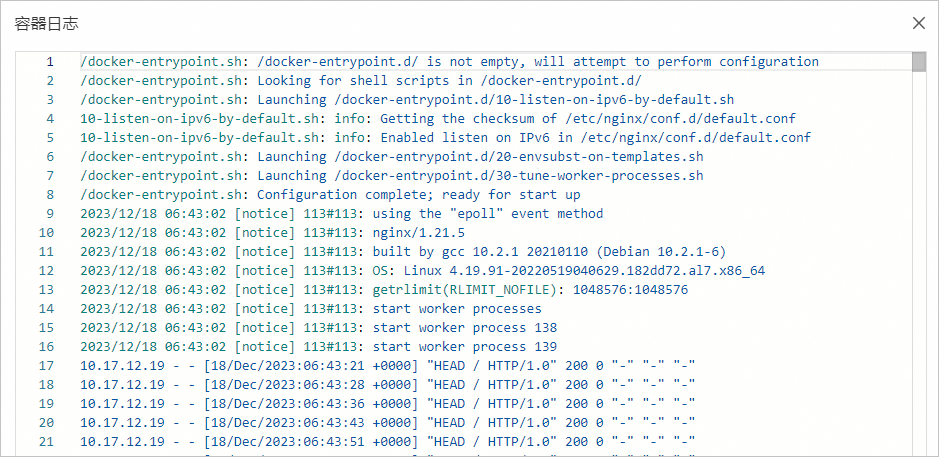
部署容器后,您可以查看容器的详细信息,包括基本信息、环境变量信息和健康检查信息。本文介绍如何查看容器的详细信息。 操作步骤
容器应用部署后,您可以修改容器应用的容器名称、重新选择镜像、修改环境变量、修改端口等,还可以部署新的容器应用或者删除容器应用。本文介绍如何修改容器应用。 使用限制
容器日志指容器的标准输出,在容器启动失败或者其他场景,您可以通过控制台查看容器日志,用于定位容器相关问题。本文介绍如何查看容器日志。 操作步骤
容器健康检查是通过检查容器是否能响应公网访问,从而判断容器是否健康,您可以通过设置容器健康检查的策略,对容器健康状态进行检查。如果容器健康状态为不健康,您可以通过查看容器访问日志,从而定位具体原因。本文介绍如何设置容器健康检查。 使用